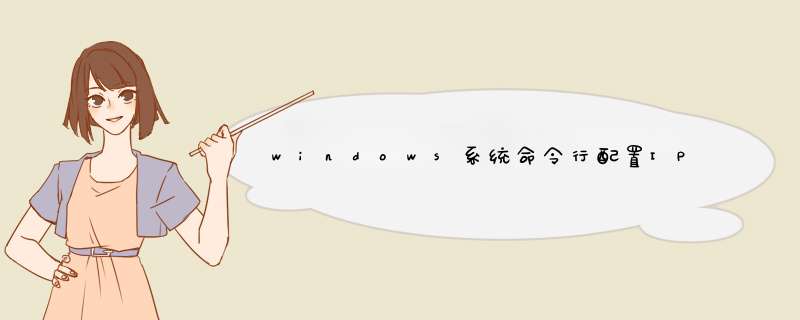
方法不难,适用于Win7/Win8.1/Win10等系统,只需要记住一组命令即可,步骤如下:
方法/步骤
1、打开命令提示符,输入netsh后回车
2、接着输入interface后回车
3、输入ip,回车
4、输入set address "连接名称" static 新IP地址 子网掩码 网关 1,然后回车
注意,上述命令需要按照用户要求进行修改,连接名称可以参照“网络连接”中的名称修改,支持中文,但引号要用英文版。每项之间都要有空格,最后要输入“1”,代表确定。可参照以下示例:
5、也可以把以上命令一次性输入,但要确保不换行:netsh interface ip set address "连接名称" static 新IP地址 子网掩码 网关 1
另外,也可以用类似命令来修改DNS,格式与上面相同,只要把“address”换成“dns”即可:
需要注意的是,修改之后系统IP就变为静态。如果不符合用户需求,可以通过系统自带的网络“疑难解答”进行自动修复,恢复动态IP。当然,也可以通过命令netsh interface ip set address "连接名称" dhcp来恢复IP地址;同理,DNS地址也可以通过命令netsh interface ip set dns "连接名称" dhcp来恢复。
打开控制面板找到下图的图标:
点击查看网络状态和任务
点击更改适配器设置出现下图:
双击你的网卡出现下图:
双击tcp/ipv4那个
按照我这里这么选择,在IP地址和子网掩码等里面添入你的IP地址什么的就可以了!
工具:WIN8。
方法和步骤:
1、开始按钮右击选择“控制面板”。
2、点击打开“网络和共享中心”。
3、鼠标右击“以太网”选择打开属性。
4、选择internet协议版本4[TCP/IPV4],然后选择属性。
5、手动输入固定IP和DNS点击确定即可完成 *** 作。
欢迎分享,转载请注明来源:内存溢出

 微信扫一扫
微信扫一扫
 支付宝扫一扫
支付宝扫一扫
评论列表(0条)